Hur stoppar eller åtgärdar denna webbplats inte identitetsinformation?
Miscellanea / / August 05, 2021
Varje webbläsare har några inbyggda säkerhetsfunktioner för att skydda ditt system från onlinehot. Firefox är inget undantag. Varje gång du besöker en webbplats kontrollerar den om webbplatsen du besöker är säker eller inte. Om det finns några problem med din säkerhet visas den på din sida. Det varnar dig varje gång det finns ett säkerhetsproblem. Ett fel som Firefox dyker upp för webbplatser som inte är helt skyddade är felet ”Denna webbplats tillhandahåller inte identitetsinformation”.
Detta visas med ett gult utropstecken precis bredvid din Firefox-adressfält. Om du klickar på det ser du felet som nämns ovan. Nu visas just detta fel när webbplatsen du använder fortfarande använder HTTP-resurser. Webbplatsen kan ha ett giltigt SSL-certifikat, men länken till mediefiler på den webbplatsen använder fortfarande HTTP-adress. Detta betyder inte att du kommer att möta problem när du navigerar genom webbplatsen, men det är osäkert att mata in någon typ av autentiseringsinformation i den. Firefox låter dig veta om det genom detta fel. Så hur fixar du det här? Vi tar en titt på alla möjliga korrigeringar för detta problem med Firefox.

Innehållsförteckning
-
1 Hur stoppar eller åtgärdar denna webbplats inte identitetsinformation?
- 1.1 Köp EV SSL-certifikat:
- 1.2 Omdirigera HTTP-resurser:
- 1.3 Lägg till den specifika webbplatsen i den betrodda listan:
- 1.4 Inaktivera SSL-kontrollen:
- 1.5 Använd en annan webbläsare:
- 1.6 Inaktivera HTTPS-säkerhetsfunktionerna på ditt Antivirus:
Hur stoppar eller åtgärdar denna webbplats inte identitetsinformation?
Denna fråga gäller särskilt webbläsaren Firefox. Du kan prova några justeringar för att se till att du inte ser detta identitetsfel igen.
Köp EV SSL-certifikat:
Om du äger webbplatsen som visar det här problemet är det här det bästa du kan göra för att se till att det här felet inte visas på din webbplats. Du måste köpa och ställa in EV SSL-certifikatet för den webbplatsen, och det kommer säkert att vara lite komplicerat än att få en vanlig SSL-certifiering. Men att få ett EV SSL-certifikat stryker vår webbplats identitetsinformation varning. Det fungerar som ett extra skydd för din webbplats totalt sett.
Omdirigera HTTP-resurser:
Som nämnts ovan visas den här varningen när du har HTTP-resurser på din webbplats. Så en sak du kan försöka är att omdirigera var och en av dessa HTTP-länkar till HTTPS-länkar, och din identitetsvarning kommer att sorteras. Du måste manuellt omdirigera var och en av länkarna var för sig, eftersom det kommer att räcka för att varningen ska visas igen nära adressfältet.
Lägg till den specifika webbplatsen i den betrodda listan:
Du har ett extra alternativ bara för att lägga till en viss webbplats i undantagslistan. Detta förhindrar att din webbläsare visar felet igen för den webbplats som du har lagt till i listan.
- Öppna Firefox-webbläsaren.
- Klicka på menyikonen längst upp till höger i din webbläsare.
- Klicka på "Alternativ" i rullgardinsmenyn.
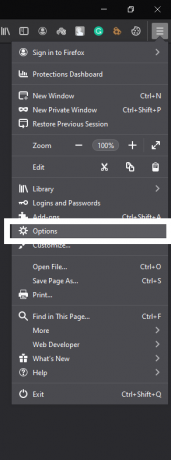
- Klicka på fliken "Sekretess och säkerhet" i den vänstra rutan.
- Klicka sedan på knappen Undantag i den högra rutan.

- På nästa sida av betrodda webbplatser, lägg till webbadressen till webbplatsen, som visar identitetsinformationsvarningen.

- Starta om webbläsaren och försök sedan öppna samma webbplats igen. Du ska inte se samma varning igen.
Inaktivera SSL-kontrollen:
Du kan ställa in din Firefox-webbläsare så att den inte ens letar efter det här problemet när du öppnar webbplatser. Men det här är inte ett säkert förfarande, eftersom alla andra webbplatser som du öppnar också laddas direkt i din webbläsare utan några kontroller. Och om du slutar ange någon form av autentiseringsdetaljer på dessa webbplatser, kan det visa sig vara dyrt för dig. Men om du förstår riskerna och ändå vill göra det, så fortsätt.
- Öppna Firefox-webbläsaren.
- Ange “about: config” i adressfältet och tryck på Enter-knappen.
- En pop-up för bekräftelse visas. Bekräfta din handling här.
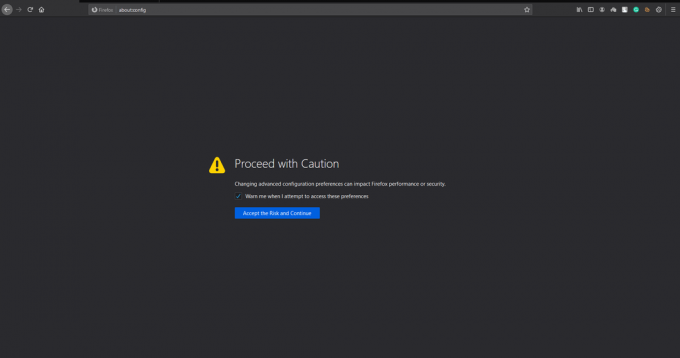
- Klicka sedan på "Visa alla".
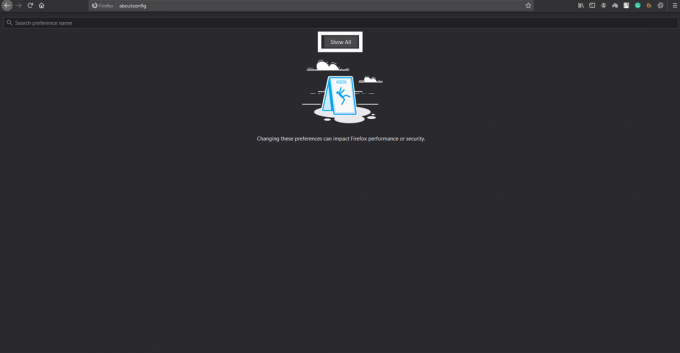
- Sedan på nästa sida ser du en enorm lista med poster. Hitta “security.ssl.enable_ocsp_stapling”.
- När du väl har hittat den dubbelklickar du på den och ställer in värdet på ”Falskt”.

Använd en annan webbläsare:
Som nämnts ovan är denna varning särskilt vanlig i Firefox-webbläsaren. Så försök att byta till en annan webbläsare som Chrome eller Opera och se om du har liknande problem. Chansen är att du inte kommer att göra det, men det finns ingen säkerhet. Varje webbläsare har vissa säkerhetsfunktioner, och precis som Firefox kan en annan webbläsare också varna dig för webbplatsen med HTTP-resurser. Men några av dem försöker inte byta till andra webbläsare och se vilken webbläsare som fungerar bäst för dig.
Inaktivera HTTPS-säkerhetsfunktionerna på ditt Antivirus:
Nu blockerar många antivirusprogram dig också från att komma åt webbplatser som har HTTP-resurser. I så fall är det bara att göra ändringar i webbläsarinställningarna. Antingen måste du lägga till webbplatsen i undantagslistan för ditt Antivirus, eller så måste du inaktivera internetsäkerhetsfunktionen på ditt Antivirus helt. För olika antivirusprogram är gränssnittet annorlunda, så du måste titta runt i dina antivirusinställningar för att hitta inställningen för att inaktivera internetsäkerhet.
Nu när du ser den här varningen ser du ett alternativ på sidan som säger att du kan kringgå den här varningen och fortsätta vidare till webbplatsen. Du kan välja att göra det, och det kommer att ladda sidan, men varje gång du försöker ladda sidan igen måste du göra det igen. Många människor håller fast vid den här metoden för att möjliggöra åtkomst till webbplatsen till webbläsaren, men om du vill ha en permanent lösning, ta en titt på alla korrigeringar som nämns ovan.
Om du har frågor om den här guiden kan du kommentera nedan, så återkommer vi till dig. Om någon av dessa korrigeringar fungerar för dig kan du kommentera och meddela vilken som gjorde. Se också till att kolla in våra andra artiklar om Tips och tricks för iPhone,Android tips och tricks, PC-tips och tricksoch mycket mer för mer användbar information.
En techno freak som älskar nya prylar och alltid vill veta om de senaste spelen och allt som händer i och runt teknikvärlden. Han har ett stort intresse för Android och streaming-enheter.



